 CPU-Z是一款免费的电脑硬件检测软件,特别适用于Windows系统。这款软件主要用于监测和提供关于处理器、主板、内存和显卡等计算机硬件的详细信息。CPU-Z支持的CPU种类全面,包括AMD闪龙、速龙等系列以及INTER奔腾、赛扬等系列。它的启动速度及检测速度都很快,用户可以随时通过CPU-Z快速检测,了解自己的CPU性能。
CPU-Z是一款免费的电脑硬件检测软件,特别适用于Windows系统。这款软件主要用于监测和提供关于处理器、主板、内存和显卡等计算机硬件的详细信息。CPU-Z支持的CPU种类全面,包括AMD闪龙、速龙等系列以及INTER奔腾、赛扬等系列。它的启动速度及检测速度都很快,用户可以随时通过CPU-Z快速检测,了解自己的CPU性能。

电脑温度检测工具推荐
软件功能
1、鉴别处理器的型号与种类。
2、探测处理器的核心工作电压。
3、探测处理器所兼容的指令集种类。
4、探测处理器的一级与二级缓存详情,包括缓存位置、容量及速率等信息。
常见问题
CPU-Z怎么查看电脑配置?
1、在处理器选项卡下方,展示的全部是与CPU相关的信息。其中,【名字】一栏所显示的,正是我们日常所说的CPU型号。而插槽部分则告诉我们这款CPU能够适配并安装在哪些类型接口的主板上。

2、内存当然就是内存大小的信息比较重要了。还有SPD选项下能看到内存插槽下安装的是什么样的内存,制造商是谁,内存型号,等相关信息。


3、主板选项下面就是主板制造商,模型的意思就是主板型号的意思。
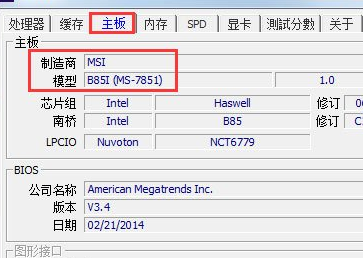
4、显卡选项卡比较重要的是图形处理器下的名称,这个名称就是我们常说的显卡型号。还可以看到显示存大小。
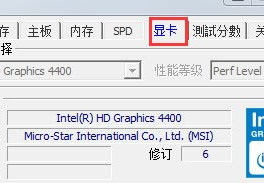
安装步骤
1、下载完毕后,请前往您保存CPU-Z安装包的位置,双击以打开它。如果您的电脑安装了如WinRAR或7-Zip等压缩软件,您可能需要先对安装包进行解压。
2、成功打开安装包后,您将看到一个名为“setup.exe”的文件,这便是CPU-Z的安装程序。双击该文件,即可启动CPU-Z的安装过程。
3、在运行安装程序后,将会弹出一个包含许可协议的窗口。请您仔细阅读此协议,并在确认无误后点击“我接受”按钮,以继续安装。
4、接下来,您需要为CPU-Z选择一个安装位置。默认情况下,它将被安装在“C:Program FilesCPU-Z”目录下。如果您希望更改安装位置,可以点击“浏览”按钮,并选择一个您偏好的文件夹。
5、选择好安装位置后,请点击“下一步”按钮以开始安装。整个安装过程可能需要几分钟时间,具体时间取决于您电脑的性能和安装包的大小。
6、当安装进度条达到100%时,意味着CPU-Z已成功安装。此时,您可以点击“完成”按钮,关闭安装程序。

